背景が透明な画像を使用したい場合が多くあります。背景が透明な画像は互いに非常によく重なり、特定のタスクでは背景が透明な画像が必要になる場合があります。ただし、Windowsの組み込み画像アプリケーションである透明な背景のMSペイントで画像を保存するオプションはありません。
多くのペイントユーザーは、ペイントの[ホーム]タブの[画像]グループにある[選択]ツールのオプションと混同しています。これは、オンとオフを切り替えることができる透過選択オプションです。ペイントユーザーはこのオプションを選択し、保存した画像の背景が透明になることを期待します。残念ながら、これは真実ではありません。透明選択オプションは、ペイントアプリケーション内でのみ機能し、白い背景でのみ機能します。このオプションを試すには、次の手順に従います。
[画像]グループの[選択]ツールの小さな矢印をクリックして、[透明な選択]をオンにします
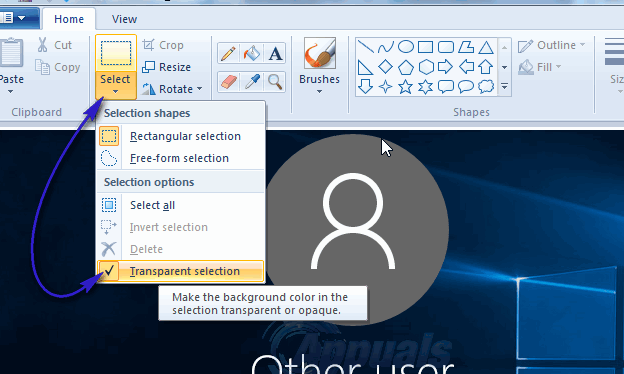
次に、画像の一部と白い背景の一部を含む画像の領域を選択します。
コピーこの選択範囲を画像の別の領域に貼り付けます。
選択範囲の白い部分が透明であることがわかります。ただし、画像を保存すると、画像の白い領域は透明になりません。
幸いなことに、背景が透明な画像を作成するために使用できるハックがあります。ただし、このハックを機能させるには、MicrosoftPowerPointが必要です。 Microsoft PowerPointがインストールされている場合は、準備ができています。次の手順に従って、画像の背景色を削除します。
挿入します画像をMicrosoftPowerPointに取り込みます。
画像を選択します。
画像ツールで、[調整]グループに移動し、[色]をクリックします
[透明色の設定]を選択します。色選択ツールがマウスカーソルに接続されます。削除する色を画像で正確にクリックします。

色が即座に削除されます。画像を右クリックし、[画像として保存]をクリックします。

[画像として保存]ダイアログの[ファイルの種類]ドロップダウンメニューから[PNG]を選択します。ボックス。
注:背景色が画像の他の領域にある場合は、それも削除されます。
保存した画像の背景は透明になります。